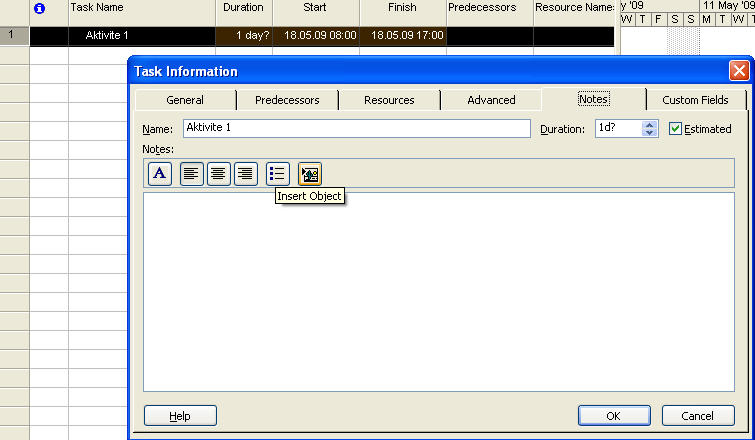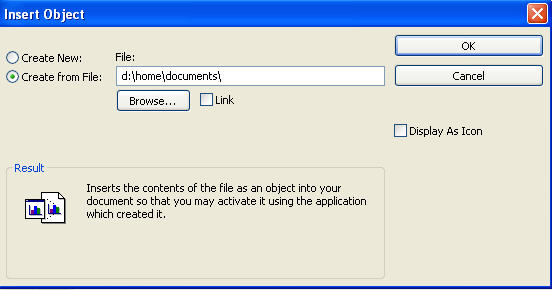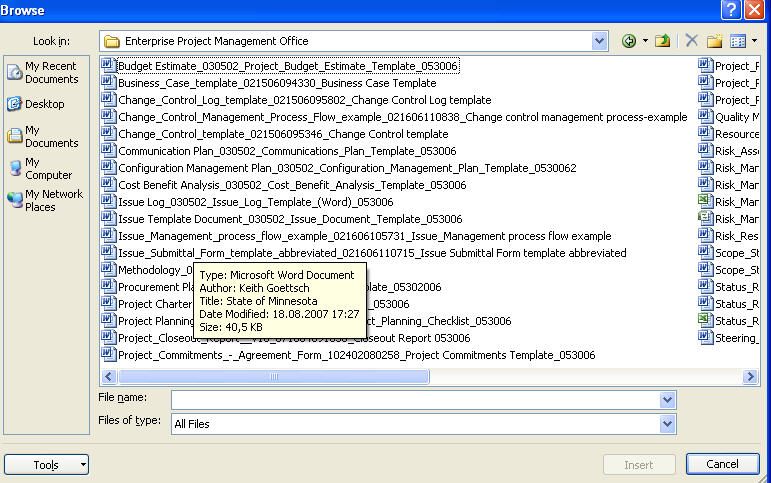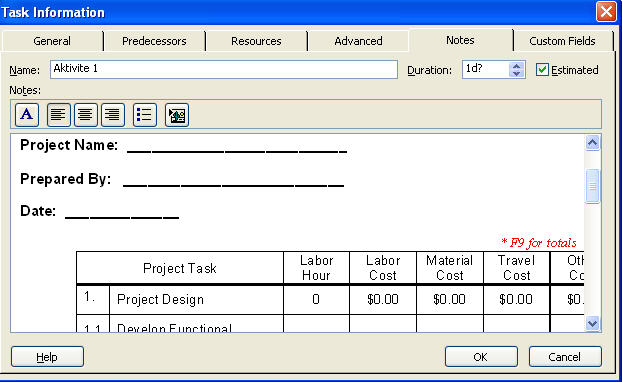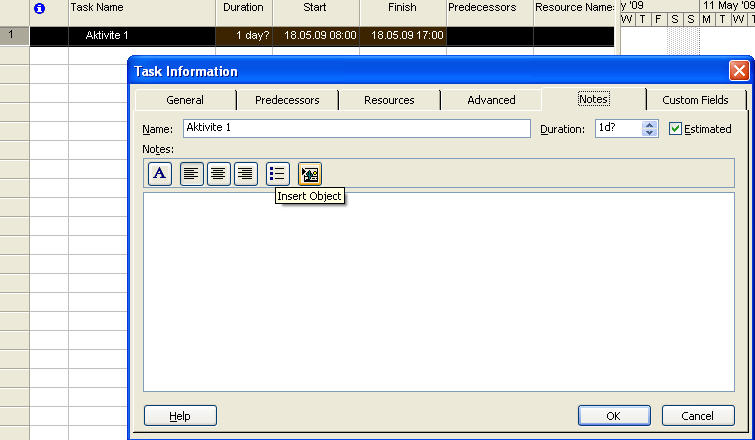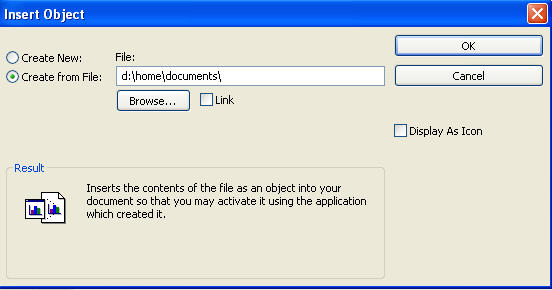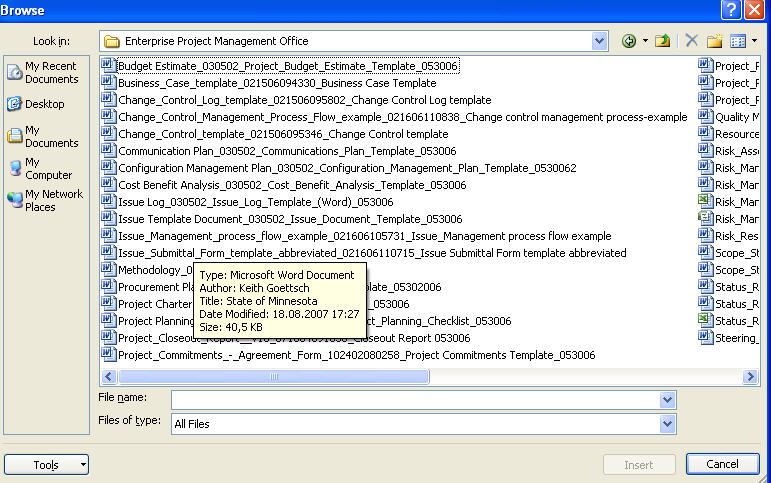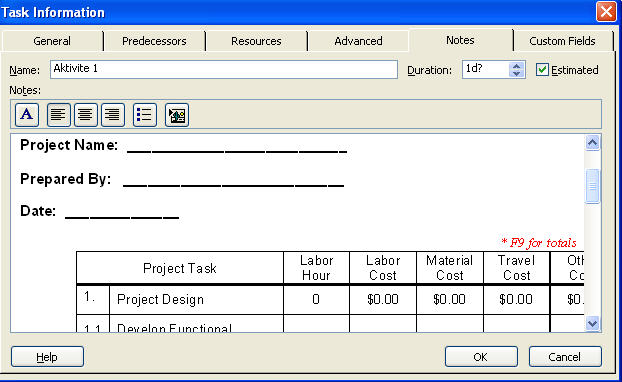Savaş ŞAKAR’dan yepyeni bir eğitim.
Proje Yönetimi için kullanılması gereken Proje Yönetimi Dokümanları – Bu dokümanlar PMI tarafından önerilen ve PMBOK 6 içinde adı geçen dokümanlardır.
Bir projeyi yönetirken bu dokümanların nasıl doldurulacağı, hangi amaçla kullanılacağı bu eğitimin içinde yer almaktadır.
Hem dokümanların kullanım yerlerini öğreneceksiniz, hem de dokümanları indirebileceksiniz. PDF ve XLS Formatlarında hazırlanmış formları doğrudan kullanabilirsiniz.
TATIL2018 Fırsatlarını Kaçırmayın.
https://www.udemy.com/proje-yonetimi-dokumanlar-ve-uygulamalar/ – İndirim Kuponu: TATIL2018